Aktifkan Caching untuk Pemrosesan Dokumen yang Lebih Cepat
Perkenalan
Dalam ranah pemrosesan dokumen .NET, mengoptimalkan kinerja adalah hal yang terpenting. Bayangkan sebuah skenario di mana Anda perlu merender beberapa halaman dokumen dengan cepat. Di sinilah caching berperan. Dalam tutorial ini, kita akan mendalami pemanfaatan caching untuk meningkatkan kecepatan pemrosesan dokumen menggunakan GroupDocs.Viewer for .NET.
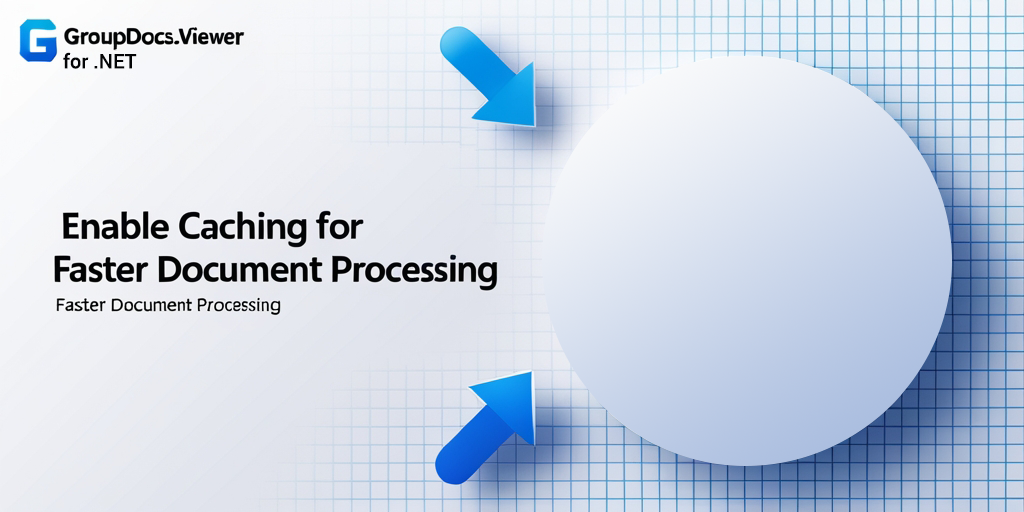
Prasyarat
Sebelum memulai implementasi, pastikan Anda memiliki prasyarat berikut:
- GroupDocs.Viewer untuk .NET SDK: Unduh dan instal SDK dari Situs web GroupDocs.Viewer.
- Lingkungan Pengembangan: Siapkan lingkungan pengembangan .NET pilihan Anda, seperti Visual Studio.
- Contoh Dokumen: Siapkan contoh dokumen untuk tujuan pengujian.
Mengimpor Ruang Nama
Untuk memulai, impor namespace yang diperlukan:
using System;
using System.Diagnostics;
using System.IO;
using GroupDocs.Viewer.Caching;
using GroupDocs.Viewer.Options;
Langkah 1: Tentukan Direktori Output dan Jalur Cache
string outputDirectory = "Your Document Directory";
string cachePath = Path.Combine(outputDirectory, "cache");
Di sini, kami menentukan direktori keluaran tempat halaman yang dirender akan disimpan, beserta jalur cache.
Langkah 2: Inisialisasi File Cache
FileCache cache = new FileCache(cachePath);
Inisialisasi cache berkas menggunakan jalur cache yang ditentukan.
Langkah 3: Konfigurasikan Pengaturan Penampil
ViewerSettings settings = new ViewerSettings(cache);
Konfigurasikan pengaturan penampil dengan meneruskan cache yang diinisialisasi.
Langkah 4: Inisialisasi Instansi Penampil
using (Viewer viewer = new Viewer(TestFiles.SAMPLE_DOCX, settings))
Inisialisasi contoh penampil dengan dokumen contoh dan pengaturan yang dikonfigurasi.
Langkah 5: Tentukan Opsi Tampilan HTML
HtmlViewOptions options = HtmlViewOptions.ForEmbeddedResources(pageFilePathFormat);
Tentukan opsi tampilan HTML untuk sumber daya yang tertanam, tentukan format jalur berkas halaman.
Langkah 6: Render Dokumen dan Ukur Kinerja
Stopwatch stopWatch = Stopwatch.StartNew();
viewer.View(options);
stopWatch.Stop();
Render dokumen menggunakan opsi yang ditentukan dan ukur waktu yang dibutuhkan.
Langkah 7: Gunakan Kembali Data Cache untuk Rendering yang Lebih Cepat
stopWatch.Restart();
viewer.View(options);
stopWatch.Stop();
Render ulang dokumen menggunakan data cache untuk mengamati peningkatan kinerja.
Langkah 8: Output Dokumen yang Dirender
Console.WriteLine($"\nSource document rendered successfully.\nCheck output in {outputDirectory}.");
Beritahukan pengguna tentang keberhasilan rendering dan lokasi direktori output.
Kesimpulan
Caching memainkan peran penting dalam mengoptimalkan kinerja pemrosesan dokumen dalam aplikasi .NET. Dengan mengikuti langkah-langkah yang diuraikan dalam tutorial ini, Anda dapat mengaktifkan caching secara efisien di GroupDocs.Viewer untuk .NET, sehingga mempercepat proses rendering dokumen.
Pertanyaan yang Sering Diajukan
Mengapa caching penting untuk pemrosesan dokumen?
Caching mengurangi kebutuhan untuk membuat ulang data, sehingga meningkatkan kecepatan pemrosesan.
Bisakah caching disesuaikan di GroupDocs.Viewer untuk .NET?
Ya, GroupDocs.Viewer menawarkan fleksibilitas dalam mengonfigurasi pengaturan caching sesuai dengan persyaratan spesifik.
Apakah GroupDocs.Viewer cocok untuk menangani dokumen besar?
Tentu saja, GroupDocs.Viewer dirancang untuk menangani dokumen dengan berbagai ukuran secara efisien, memastikan kinerja yang optimal.
Apakah GroupDocs.Viewer mendukung berbagai format dokumen?
Ya, GroupDocs.Viewer mendukung berbagai format dokumen, termasuk DOCX, PDF, PPTX, dan banyak lagi.
Bagaimana cara memperoleh lisensi sementara untuk GroupDocs.Viewer?
Anda dapat memperoleh lisensi sementara untuk GroupDocs.Viewer dari situs web.